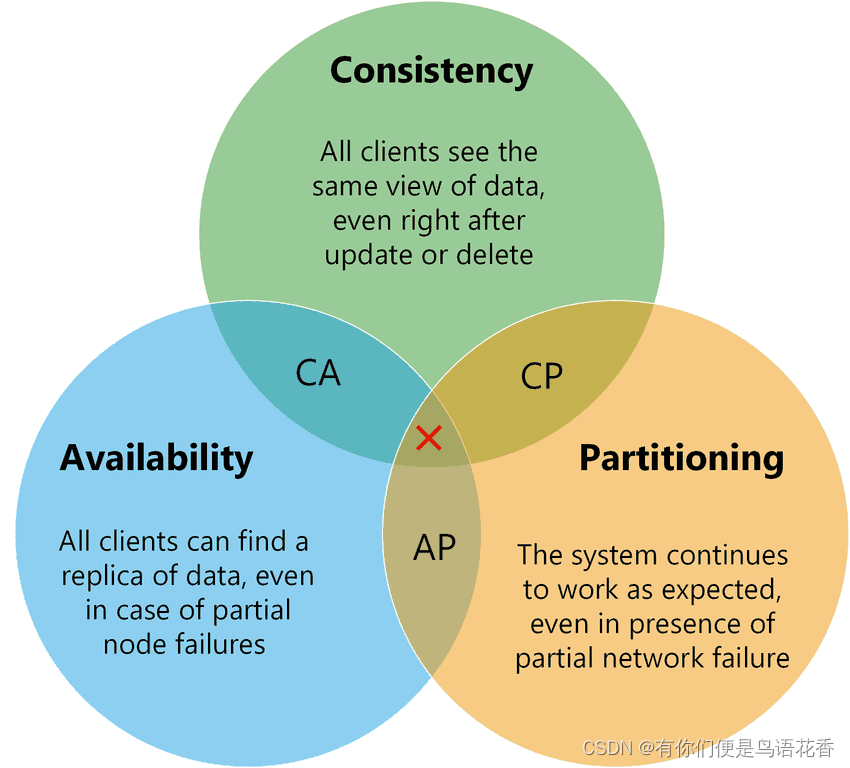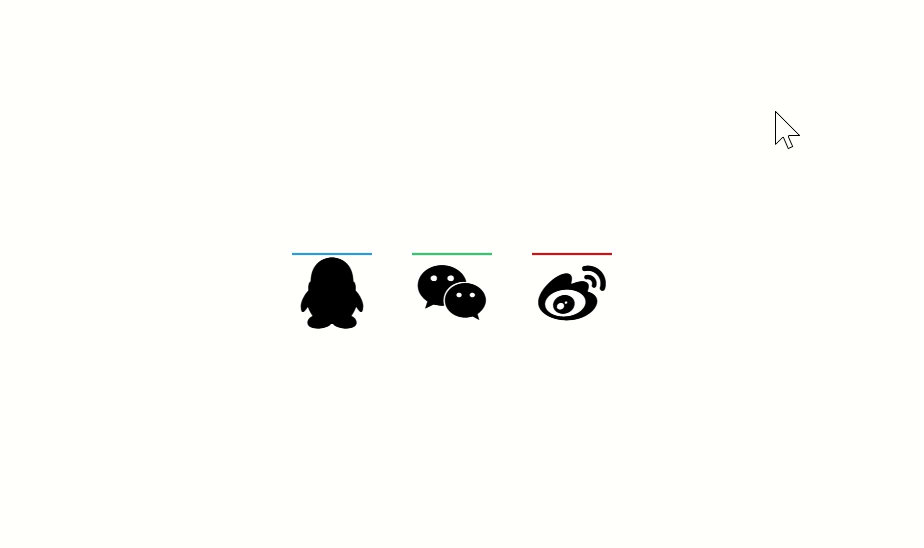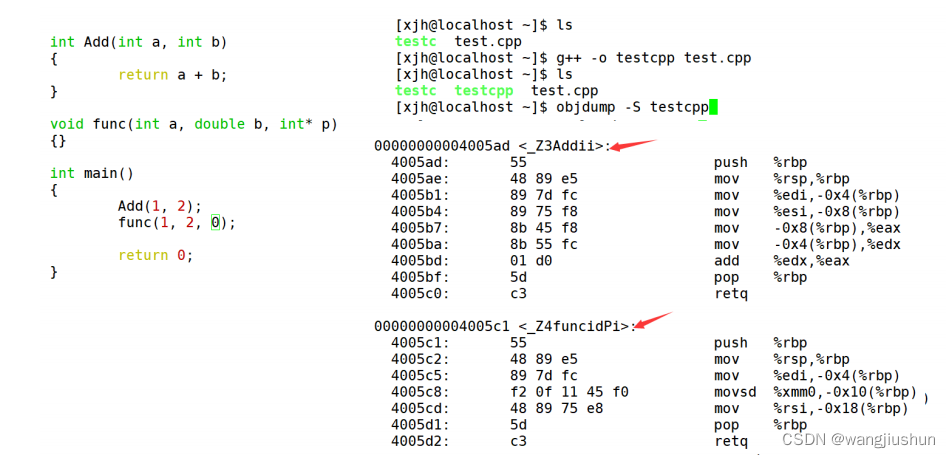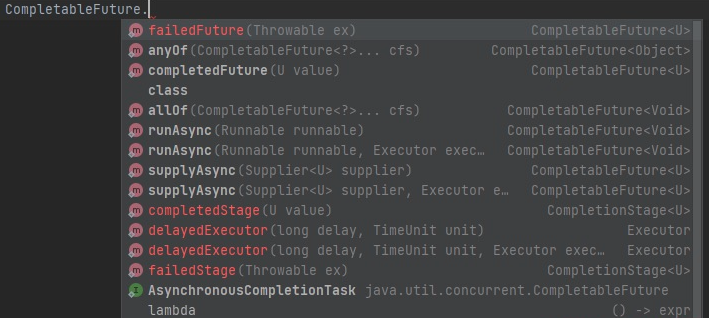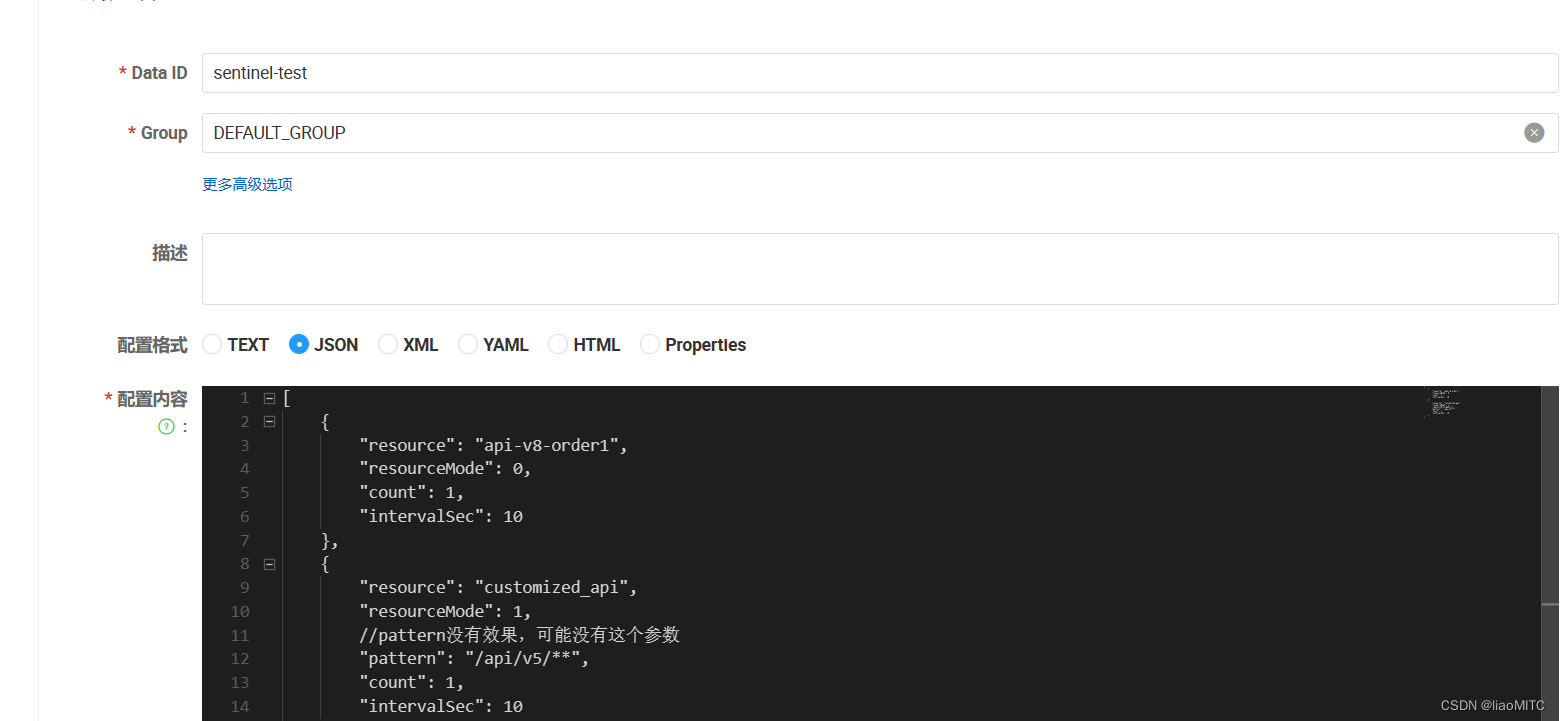Xshell是一款功能强大的终端模拟器,用户可以通过Xshell来查看编辑各种服务器上的文件和执行各类脚本,其基于SSH协议进行登录,安全性非常高,被广泛应用于企业的日常开发运维工作中。它支持SSH1, SSH2, 以及Microsoft Windows 平台的TELNET 协议。Xshell 通过互联网到远程主机的安全连接以及它创新性的设计和特色帮助用户在复杂的网络环境中享受他们的工作
。
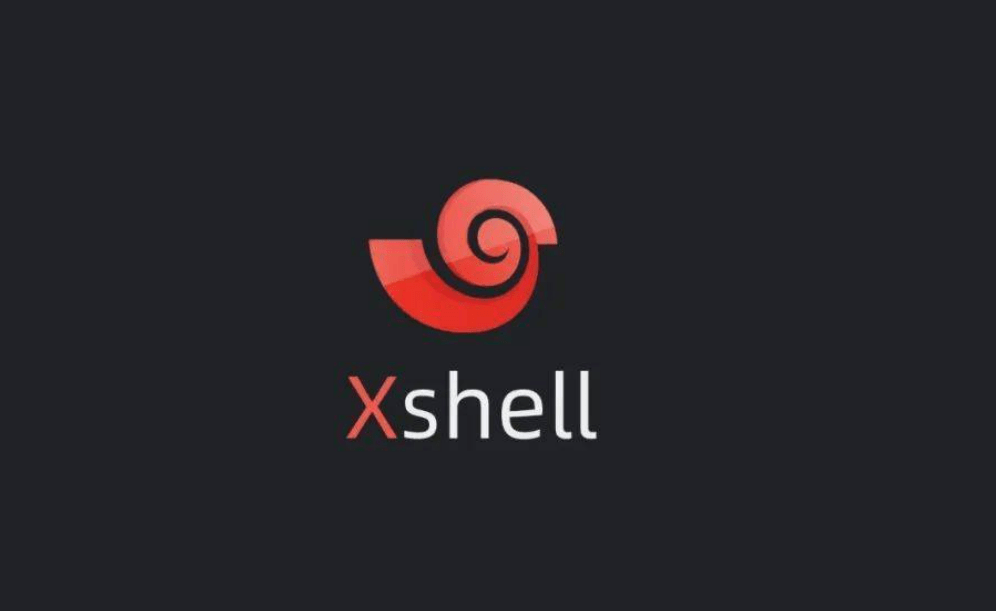
Xshell可以在Windows界面下用来访问远端不同系统下的服务器,从而比较好的达到远程控制终端的目的。除此之外,其还有丰富的外观配色方案以及样式选择。
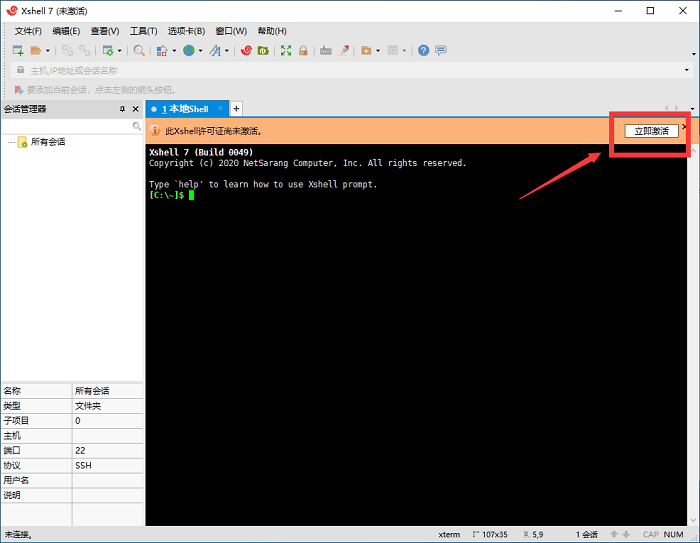
1-xshell的安装及连接linux的使用方法
1、第一步、Xshell的下载
方法1:下载个人使用时免费的,商业使用是要收费的。
Xmanager&XShell-Xftp7-安装包:https://souurl.cn/FrjkbI
Xmanager&XShell-Xmanager标准版-安装包:https://souurl.cn/cpRiwN
Xmanager&XShell-Xmanager企业版-安装包:https://souurl.cn/HRHzrC
2、第二步完成下载。傻瓜式安装
3、第三步、Xshell连接Linux
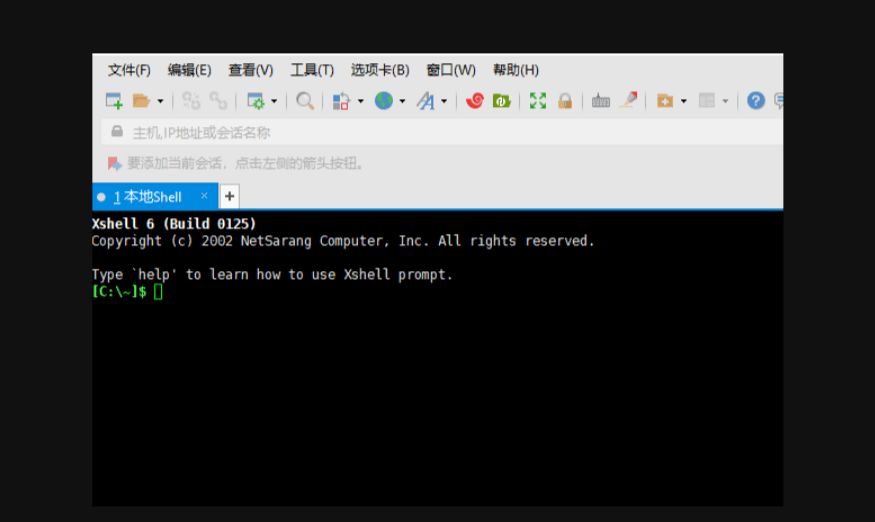
这就是Xshell6 的运行界面,如果Xshell6没有运行就是在安装界面的Xshell6 运行没有打上对勾,在桌面上选择Xshell6双击打开就可以了
4、打开linux,使用ifconfig,得到该主机的IP地址
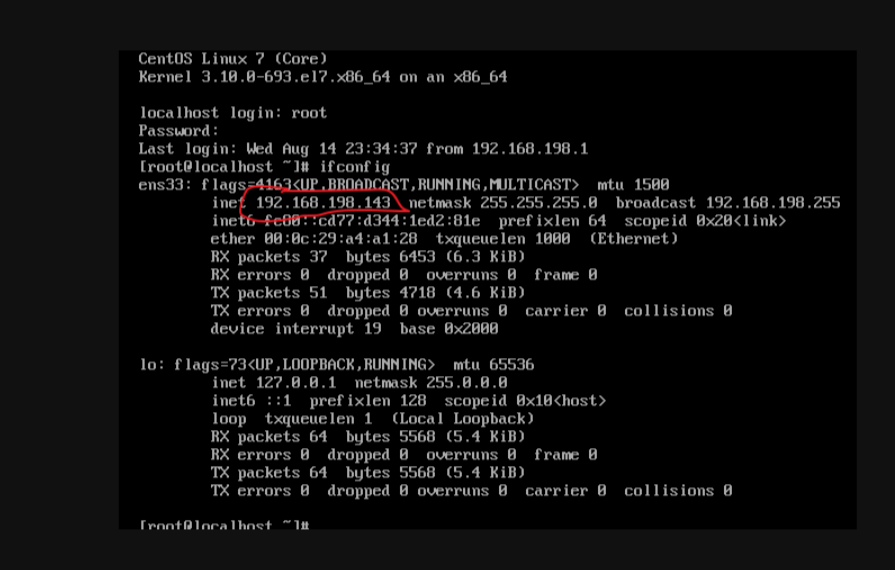
5、返回Xshell6,主机那里输入这个ip地址点击确定
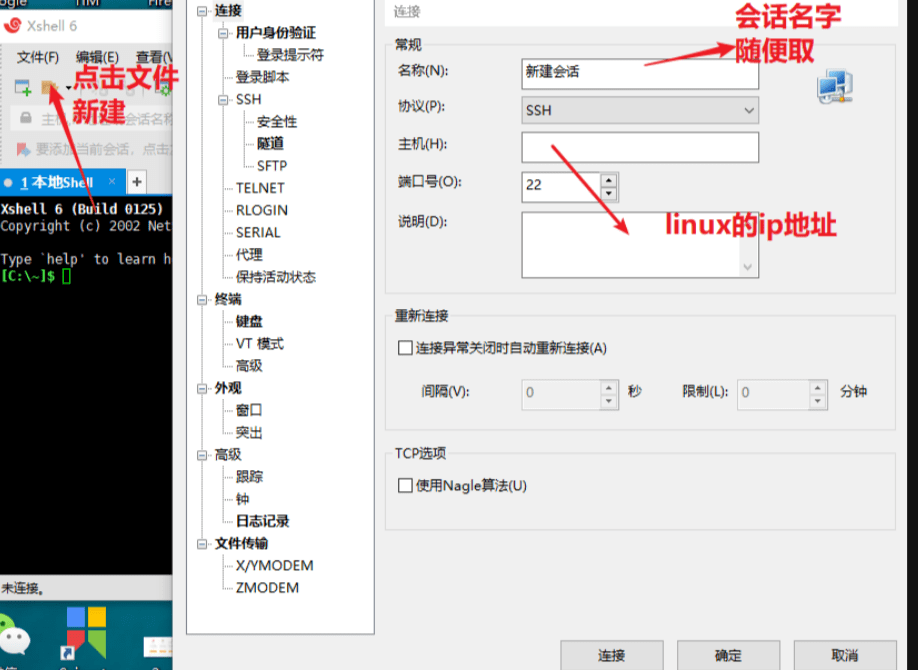
6、然后就会出来一个对话对话框,点击连接。
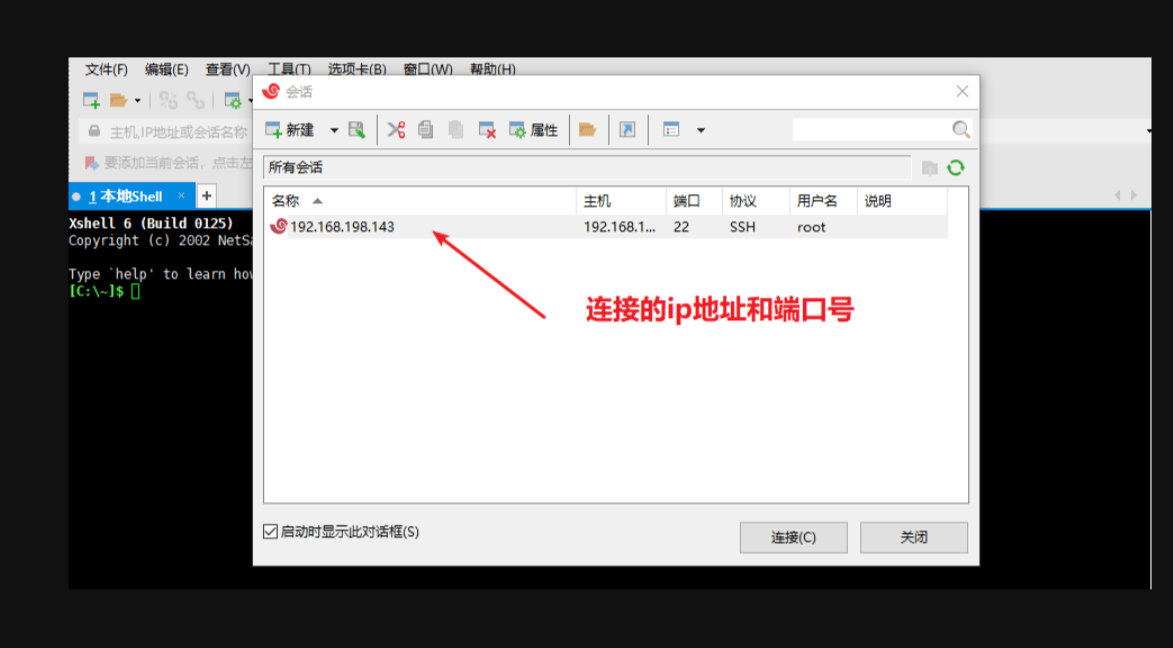
7、输入linux密码
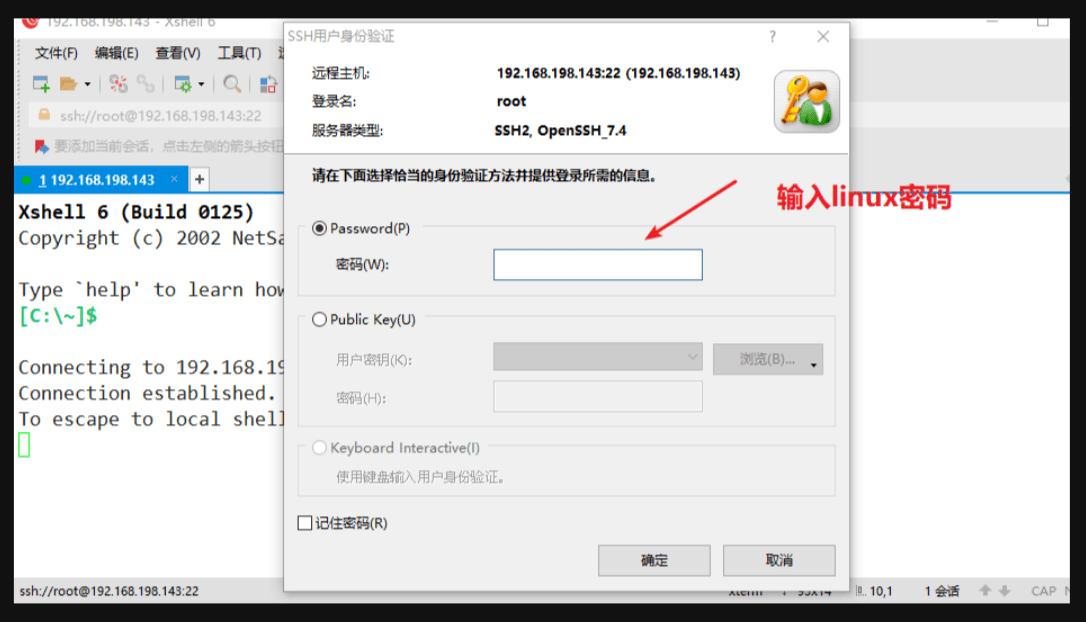
8、登录到linux
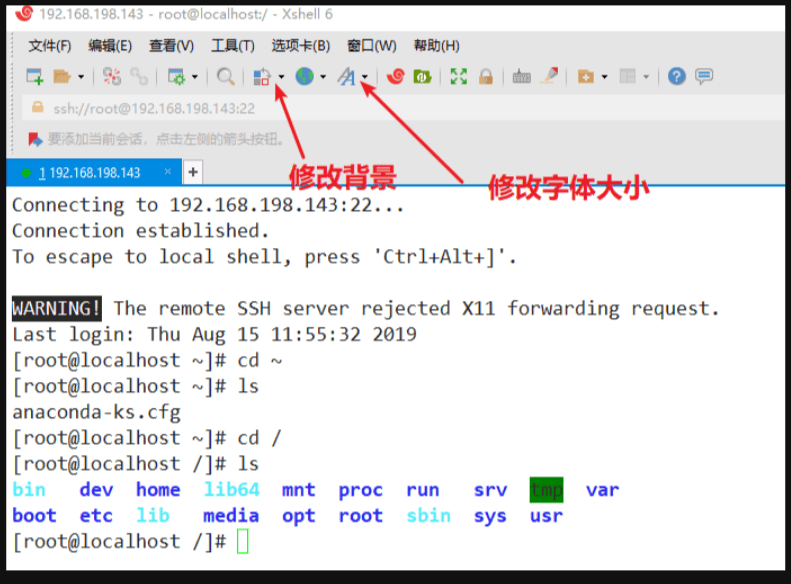
2-xftp7的安装及连接linux的使用方法
1.下载xftp7。个人使用时免费的,商业使用是要收费的。
Xmanager&XShell-Xshell-安装包:https://souurl.cn/sD903Y
Xmanager&XShell-Xshell Plus-安装包:https://souurl.cn/OTt8Iw
Xmanager&XShell-Xmanager标准版-安装包:https://souurl.cn/guMr2v
Xmanager&XShell-Xshell-安装包:https://souurl.cn/J77SRI
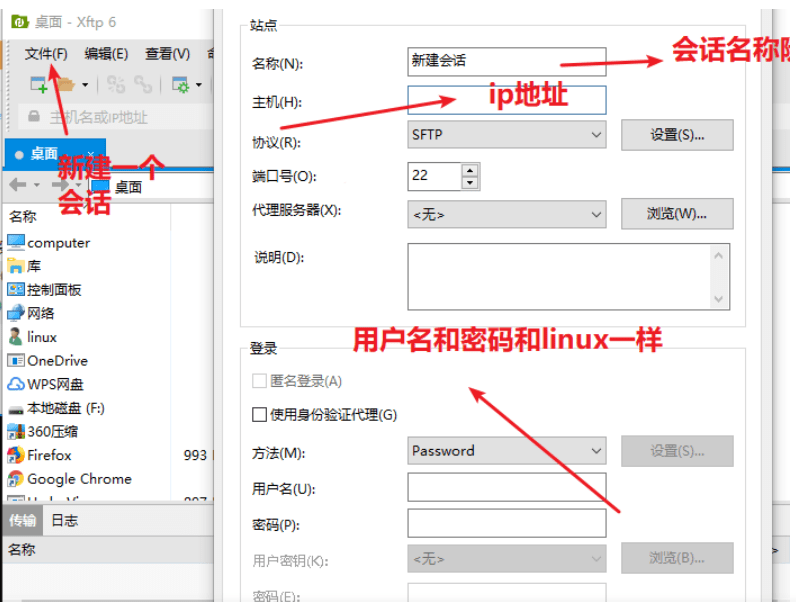
2、连接xftp7
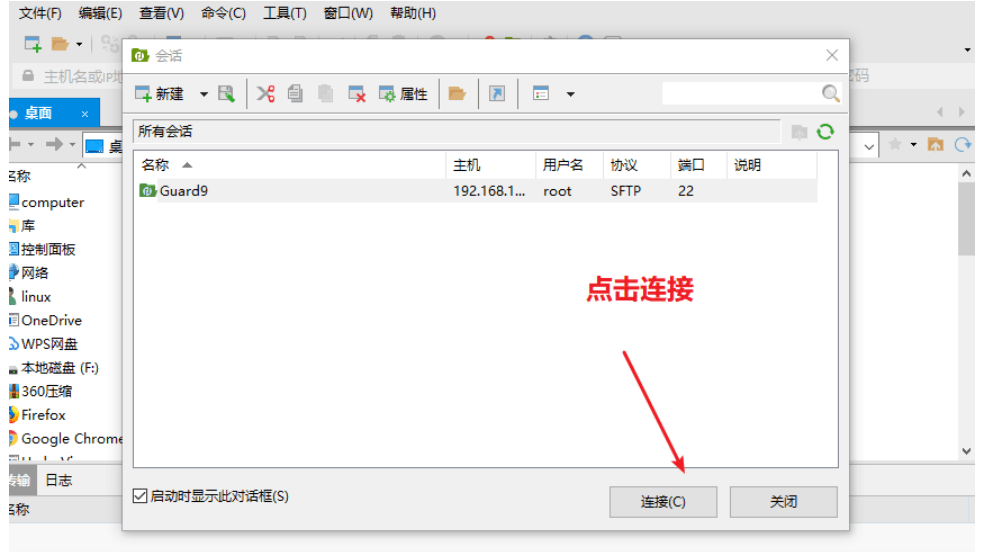
3、点击连接按钮
####4.表示连接成功
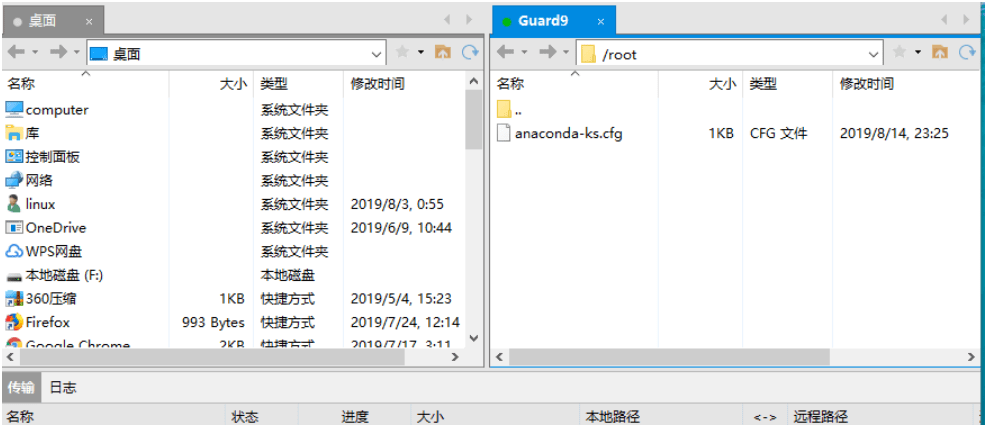
5.设置字体乱码按钮
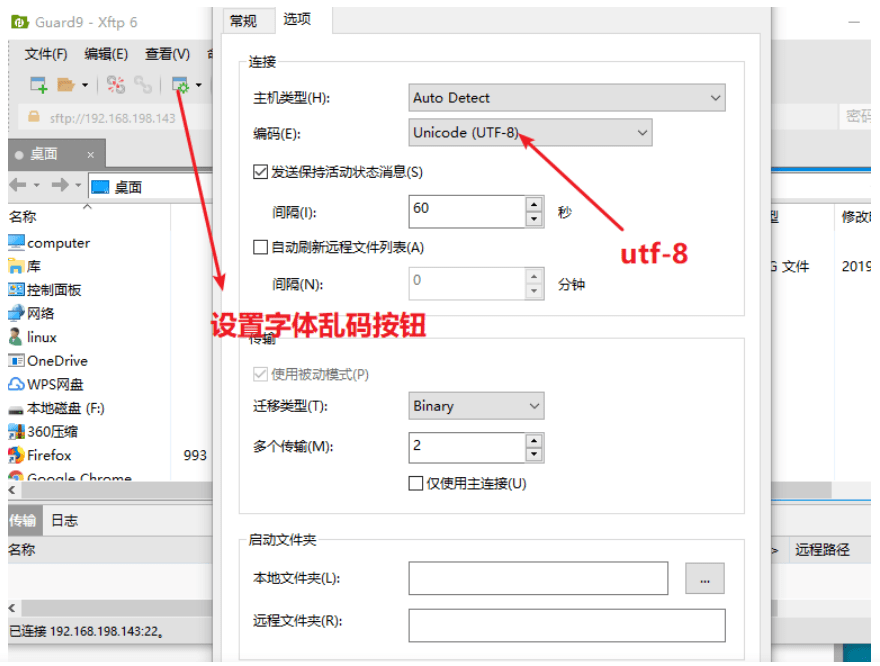
xshells7 操作系统:Microsoft Windows 2000 SP4 和以上
内存:256 MB (推荐 512 MB)
硬盘:50M
microsoft visual c++ 2008运行库32位
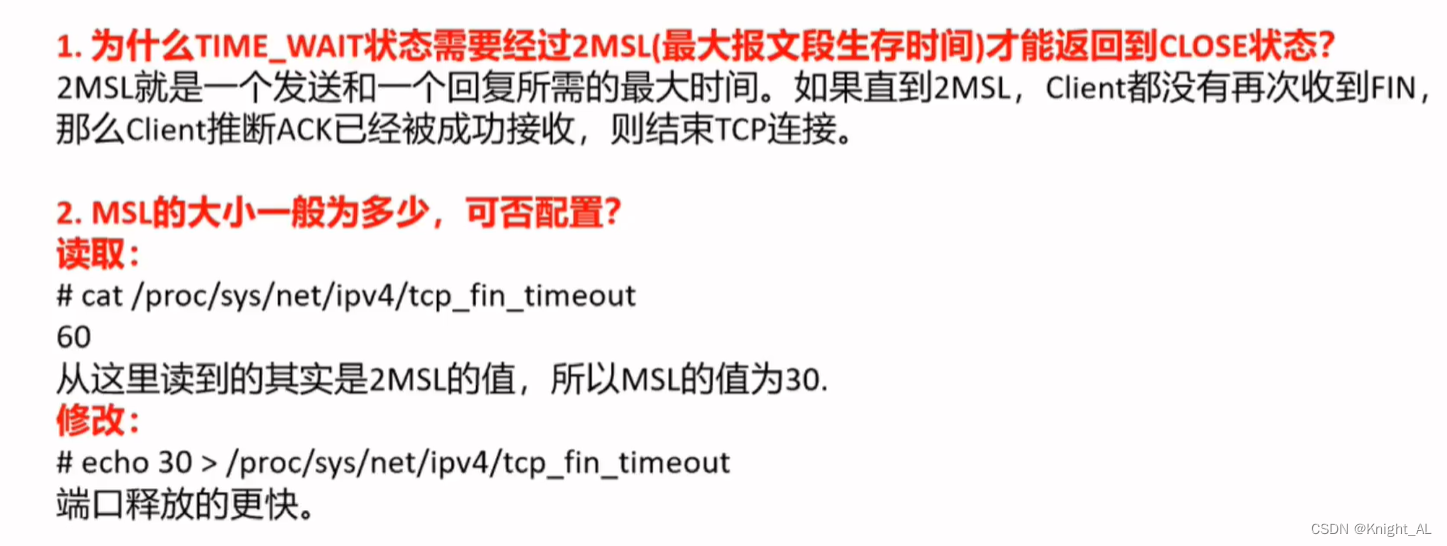
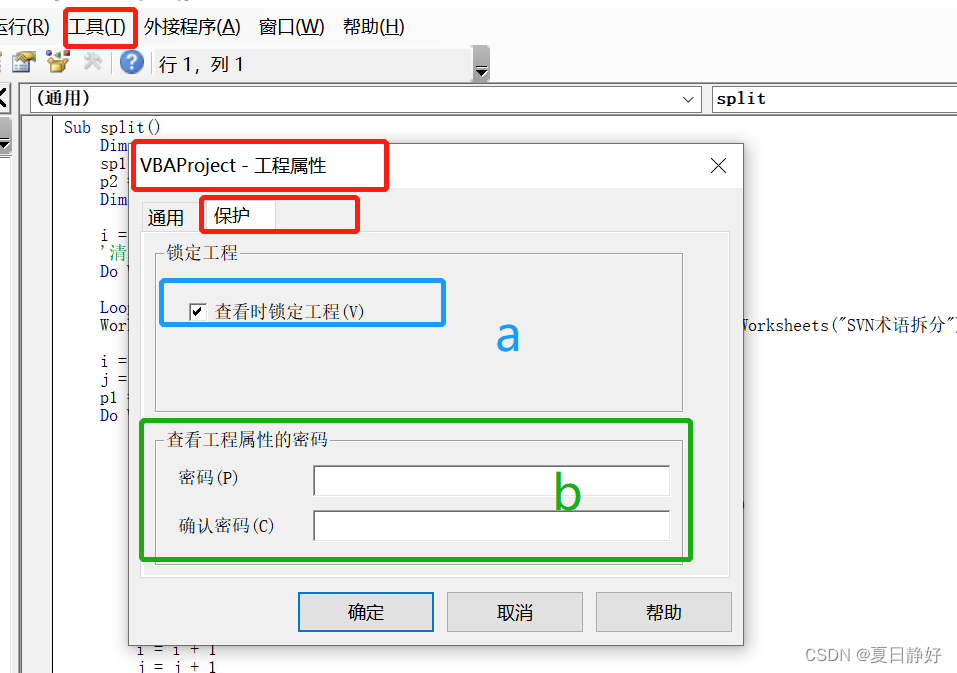
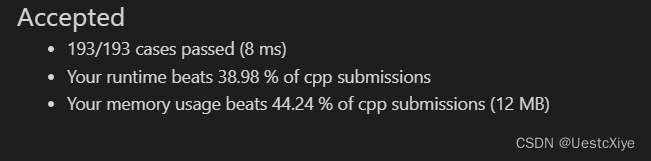

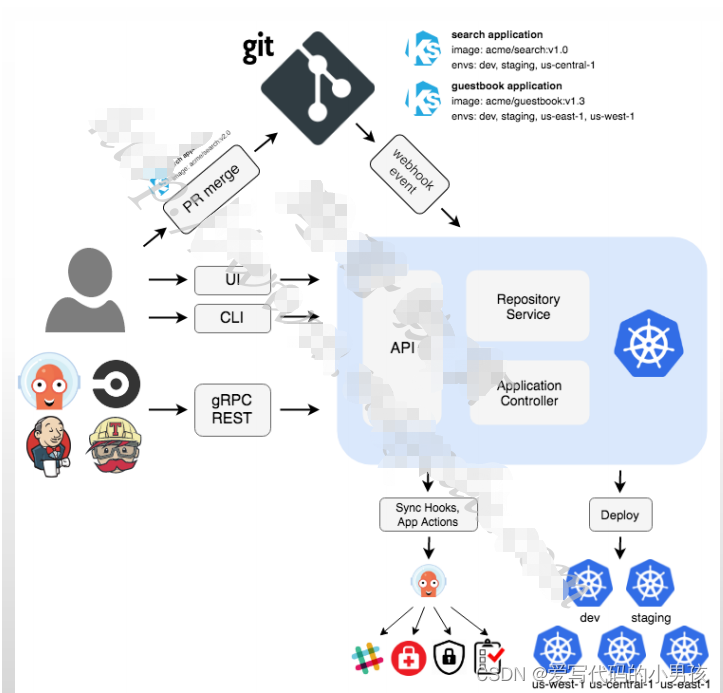
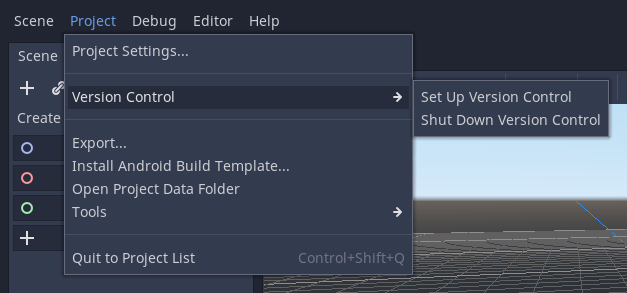


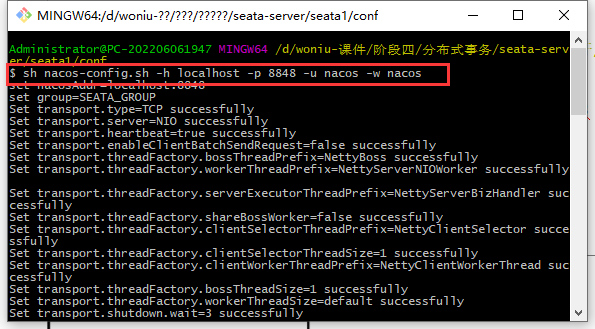
![“AI Earth”人工智能创新挑战赛:助力精准气象和海洋预测Baseline[2]:数据探索性分析(温度风场可视化)、CNN+LSTM模型建模](https://img-blog.csdnimg.cn/d553c7dadca54bdb82a3a234befb74d8.png#pic_center)